
Çoğu insan kabul ettiği gibi netbooklar berbat. O zaman iyi bir fikir gibi görünüyorlardı, küçük bir pakette ucuz bir dizüstü bilgisayar deneyimi sunuyorlardı. Fakat nihayetinde çok yavaş, çok küçük ve çok zayıf bir yapıya sahiplerdi.
Artık pek çok netbook kullanılmıyor. Bir netbook satın alanlardan biriyseniz ve onu kullanmak için kendinize getiremiyorsanız, bu ipuçları yatırımınızdan daha fazla değer elde etmenize yardımcı olabilir.
Windows'u Hız ve Ekran Alanı İçin Optimize Edin
Birçok netbook, Windows 7 Starter Edition ile birlikte geldi ve zar zor başa çıktı. Windows 7 ile birlikte gelen bir netbook kullanıyorsanız, bazı basit tweaks ile hızlandırabilirsiniz:
- Başlangıç Programlarını Azaltın: Dahil olduğu gibi bir başlangıç yöneticisi kullanınCCleaner ile mümkün olduğunca çok sayıda başlangıç programını devre dışı bırakın. Ne kadar az sayıda program başlarsa, netbook'unuz o kadar fazla RAM kullanabilir. Yavaş netbook'larda otomatik olarak başlatılmasını engelleyebileceğiniz her program bir fark yaratabilir.
- Hafif Yazılım Kullan: Netbook'unuz için hafif bir yazılım bulundaha ağır yazılım kullanmak yerine. Örneğin, Adobe Reader yerine Sumatra PDF'yi ve iTunes yerine foobar2000 gibi hafif bir müzik çaları deneyin. Temel bir belge yazmanız gerekiyorsa, Microsoft Word yerine Abiword'ü deneyin. Hafif yazılım seçmek netbook’unuzun yanıt vermesinde büyük bir fark yaratabilir.
- Tarayıcınızı Tweak: Tarayıcınızı düşük kaynak için optimize edinÇevre, ortam. Mümkün olduğunca az tarayıcı uzantısı kullanın - bunlar RAM ve CPU döngülerini emebilir. Tarayıcınızda tıkla ve oynat eklentilerini etkinleştirmeyi düşünün, böylece Flash tabanlı reklamlar dahil olmak üzere Flash içeriği gerçekten görüntülemek istemediğiniz sürece işleri yavaşlatmaz
- Readyboost'u Etkinleştir: ReadyBoost performans artışı teklif etmiyoryeterli miktarda RAM içeren modern makinelerde, ancak ReadyBoost, netbook gibi RAM tabanlı bilgisayarlarda gözle görülür bir gelişme sağlayabilir. Sadece bir USB sürücü veya SD kart takın ve istendiğinde ReadyBoost seçeneğini seçin - Windows 7 sürücüyü önbellek olarak kullanır.

Kullanabileceğiniz sınırlı ekran alanından en iyi şekilde yararlanmayı da düşünmelisiniz:
İLGİLİ: Windows görev çubuğunu özelleştirmenin 10 yolu
- Görev çubuğunu optimize et: Windows görev çubuğunu nerede istediğine karar ver. Ekranınızın soluna veya sağına yerleştirdiyseniz, uygulamalar ve web sayfaları için daha fazla dikey alana sahip olacaksınız. Veya görev çubuğunu otomatik olarak gizleyin; çoğu zaman görüş alanı dışında kalır.
- Tarayıcınızın Arayüzünü Gizleyin: Gereksiz tarayıcı araç çubuklarını gizleyerekTarayıcınızın araç çubuğunda sağ tıklayın ve uygun seçeneği seçin. Tarayıcının arayüzünü gizlemek ve mevcut web sayfasının tüm ekranı kaplamasını sağlamak için herhangi bir tarayıcıda F11 tuşuna da basabilirsiniz. Tam ekran modunu devre dışı bırakmak için F11 tuşuna tekrar basın.

Hafif bir Linux Masaüstü Kurulumu
Netbook'ların Windows'u çalıştırması gerekmiyordu. Orijinal netbook'lar hafif Linux sistemlerini kullanıyorlardı, ancak Microsoft zaman kaybetmedi ve Windows XP ile netbook göndermeye başladı - Windows Vista çok ağırdı - ve sonra Windows 7.
Başka bir deyişle, başlangıçta kullanılan makinelerLinux'un zayıflamış bir sürümünü kullanması gerekiyordu ve en sonunda Windows 7 ile birlikte geliyordu, bunlar antivirüs yazılımı ve Windows masaüstüyle birlikte gelen diğer tüm ürünleri gerektiriyordu. Netbook pazarının düşük performans gösteren bu makinelerin ağırlığında çökmesi şaşırtıcı değil.
İLGİLİ: Eski Bilgisayarınızı Canlandırın: Eski Bilgisayarlar İçin En İyi 3 Linux Sistem
Netbook'unuz Windows ile birlikte gelmiş olsa da,ücretsiz olarak hafif bir Linux sistemi ile değiştirebilirsiniz. Bu eski netbook'a hayat boyu yeni bir kira vermek için en iyi Linux dağıtımlarını yaptık. Puppy Linux gibi bir Linux dağıtımı, 256 MB RAM'e sahip sistemlerde bile iyi bir performans sergileyebilir. Puppy Linux tamamen bir USB çubuktan bile çalıştırılabilir, böylece netbook'unuzun yavaş sabit diski bir faktör olmayacak. Hafif bir Linux sistemi, Windows 7 ve gerekli antivirüs yazılımı altında boğulan bir netbook'u hızlandıran şey olabilir.
![yavru Linux [4]](/images/cloudandinternet/3-ways-to-make-your-old-netbook-suck-less_3.png)
Netbook'unuzu Sunucuya Dönüştürün
Tamam, belki de o netbook'u yazdın.Baştan sona. O zaman iyi bir fikir gibi gözüküyordu çünkü çok iyi bir anlaşma yaptınız, ama sonuçta başka bir dizüstü bilgisayardan memnun olduğunuzda netbook kullanmanız için bir neden yok. Bu, netbookun tamamen değersiz olduğu anlamına gelmez.
Netbook sunmak için uygun olmasa datam masaüstü yazılımı deneyimi, birçok gömülü sistemden daha güçlü donanımlar sunar. Bu netbook'u ev ağınız için bir sunucuya dönüştürebilirsiniz. Örneğin, büyük bir harici sabit disk bağlayabilir ve bunu ağa bağlı bir depolama (NAS) cihazı, evinizdeki diğer bilgisayarlar için bir medya sunucusu, dosyaları yedekleyebileceğiniz bir yer, hatta her zaman açık olarak kullanabilirsiniz. BitTorrent makinesi. Sunucu olarak kullanmak için bir netbook satın almamalısınız, ancak etrafta yatarsanız daha kötü kullanımlar vardır.
Deneyimli Linux meraklıları bir netbook'uSunucu sadece Ubuntu Server Edition gibi bir işletim sistemi kurarak ve üzerine uygun yazılımı yapılandırarak. Kurulumu daha kolay bir şey arıyorsanız, FreeNAS gibi bu amaç için oluşturulmuş bir yazılım dağıtımı denemek isteyebilirsiniz.
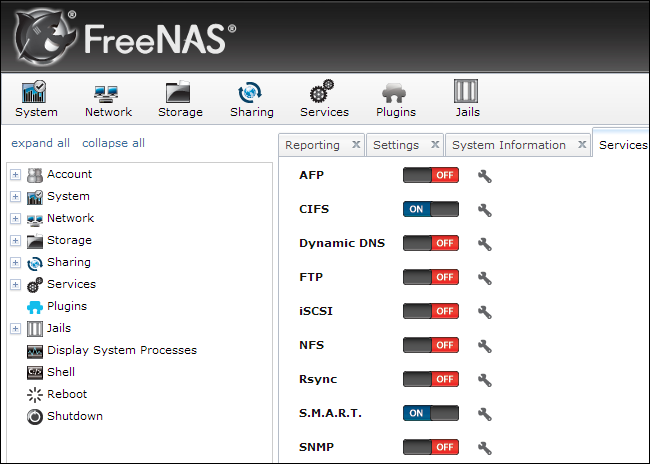
Sonuçta, temel bir sabitleme yokturgenel olarak netbook'larla ilgili sorunlar - ucuz yapı kalitesi, korkunç ekranlar ve yazması zor olan klavyeler. Ancak, bazı tweaks ile, yine de bazı kullanımları olabilir.
Resim kredisi: Flickr'da Clive Darra








